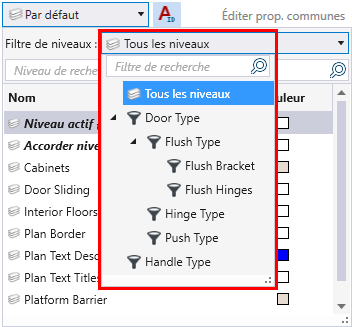Nouveautés et changements dans MicroStation 2023
Cette rubrique récapitule les nouveautés et améliorations apportées à MicroStation 2023 et MicroStation 2023.1.
Possibilité de remplacer une définition de cellule lors de l'extraction d'un modèle de cellule
Une nouvelle invite est ajoutée à MicroStation 2023.1. Lorsque vous essayez de mettre à jour une définition de cellule vers une version plus récente à l'aide de la boîte de dialogue Extraire modèle de cellule, vous êtes désormais invité à confirmer le remplacement.
Vous pouvez cliquer sur Oui pour accepter ou sur Non pour annuler le remplacement.
Possibilité de visualiser les propriétés de la cellule sélectionnée dans la boîte de dialogue Bibliothèque de cellules
Améliorations apportées à la fenêtre Éditeur de texte
- L'icône Ouvrir boîte de dialogue Style de texte est désormais présente dans la fenêtre Éditeur de texte pour ouvrir la boîte de dialogue Styles de texte.
- L'icône d'outil de la boîte de dialogue Insérer fraction empilée est désormais disponible dans la fenêtre Éditeur de texte. La fenêtre de spécifications d'outil Insérer fraction empilée est désormais ajustée pour afficher la valeur complète des fractions saisies.
- La fenêtre Éditeur de texte s'ouvre désormais en largeur complète pour afficher tous les outils disponibles dans la boîte de dialogue.
-
Une nouvelle case à cocher est ajoutée aux Préférences utilisateur, catégorie Texte. Lorsque cette option est activée, il est possible de définir ou de modifier la couleur de mise en surbrillance du texte dans la fenêtre Éditeur de texte.
Les modifications suivantes ont été apportées au service d'entités WFS suite aux commentaires des utilisateurs :
L'interface utilisateur des services d'entités dispose désormais d'une boîte de dialogue pour tous les services d'entités.
A propos des fonctionnalités d'Aperçu de technologie
(Aperçu technologie) Possibilité de placer du texte de caractéristique d'élément en tant que nœud de texte unique ou séparé
(Aperçu technologie) Possibilité de placer le texte Caractéristique d'élément à partir de la boîte de dialogue Explorateur pour un fichier ou un modèle
(Aperçu technologie) Possibilité de définir le niveau et le style de texte par défaut dans le gestionnaire de caractéristiques d'éléments
Niveau de texte par défaut et Style de texte par défaut sont de nouveaux champs ajoutés sous la définition de propriété dans le gestionnaire de caractéristiques d'éléments. Grâce à ces champs, chaque propriété peut être placée à différents niveaux à l'aide de différents styles de texte via le placement de texte Caractéristique d'élément. Ces champs s'appliquent uniquement au texte Caractéristiques d'éléments placé en tant que nœud de texte séparé pour chaque propriété.
Grâce au niveau de texte par défaut, vous pouvez désormais placer chaque propriété au niveau souhaité disponible dans le fichier DGN. Vous pouvez également placer cette propriété à l'aide de différents styles de texte disponibles dans la liste déroulante Style de texte par défaut.
Fonctionnalités passées de l'aperçu technologie à la version commerciale
Les fonctionnalités suivantes, qui étaient disponibles sous la forme d'un aperçu technologie dans les mises à jour précédentes, ont été commercialisées dans cette mise à jour :
- Propagation du texte Caractéristique d'élément -outil Suppression partielle multiligne
- Service d'entités WFS
Possibilité d'accéder à la bascule PopSet à partir du ruban.
La bascule PopSet est désormais disponible dans le ruban () et dans la barre d'outils d'accès rapide.
Possibilité d'attacher des fichiers .BIM en tant que références à l'aide de l'outil Attacher iTwin
Possibilité de contrôler l'affichage de l'arrière-plan du champ de texte
Possibilité d'intégrer des informations de contexte géospatial dans un dessin
Vous pouvez désormais concevoir en faisant référence au contexte géospatial à l'aide des outils disponibles dans le nouveau flux de travail Contexte géospatial. Vous pouvez intégrer des informations géospatiales telles que les utilitaires, la tuyauterie souterraine, le type de sol, l'urbanisme, les rues, etc. dans des fichiers DGN. Le flux de travail Contexte géospatial fournit une intégration directe avec les services de cartes et d'entités d'Esri ArcGIS REST, ainsi qu'au service WFS d'OGC (fonction Aperçu technologie).
Possibilité de définir le nombre maximum d'éléments à afficher dans la boîte de dialogue Propriétés
Possibilité de sélectionner les attributs du profil de découpe
Lors de la création d'une fonction de coupe sur un solide, vous pouvez désormais choisir d'utiliser les attributs de l'élément de profil pour la fonction à l'aide de l'option Utiliser les attributs de profil de l'outil Couper un solide avec une courbe. Cochez cette case pour appliquer les attributs de l'élément de profil à la fonction de coupe.
Spécification Autoriser la touche Échap à arrêter la commande en cours pour les fichiers DWG
En mode de travail DWG, l'option Autoriser la touche Échap à arrêter la commande en cours est activée par défaut dans la catégorie Entrée de la boîte de dialogue Préférences. Vous pouvez ainsi utiliser un flux de travail DWG familier.
Améliorations apportées au service de résolution des problèmes
- Marqueurs d'élément : vous pouvez désormais voir les marqueurs d'élément sur les éléments auxquels des problèmes sont associés. Cliquez sur ces marqueurs pour ouvrir le problème à gérer. Pour visualiser les marqueurs d'élément, vous devez activer les marqueurs de problèmes dans la boîte de dialogue Attributs de vue, section Présentation.
- Ajuster à la vue : vous pouvez désormais effectuer un zoom avant et ajuster la vue pour localiser un problème dans le dessin. Pour ce faire, sélectionnez la miniature correspondant au problème dans la boîte de dialogue Problèmes.
Améliorations apportées à Bing Maps
Améliorations apportées à la boîte de dialogue Vues enregistrées
Vous pouvez désormais voir les nouvelles spécifications Groupes de vues et Index de vue dans Groupes de vues dans la boîte de dialogue Vues enregistrées. Ces spécifications affichent les informations de vue des vues enregistrées correspondantes.
A propos des fonctionnalités d'Aperçu de technologie
(Aperçu technologie) Possibilité de tracer un profil donné le long d'éléments de section fermés avec des filaires guides
Vous pouvez désormais créer un solide paramétrique en générant des éléments de section donnés avec des filaires guides. Vous pouvez utiliser l'option Génération par sections avec filaires guides à partir de l'outil Solide de génération dans l'onglet Créer solides du ruban.
(Aperçu technologie) Possibilité de sélectionner un SCA lors de l'utilisation de l'outil Déplacer SCA
Une nouvelle liste déroulante est ajoutée à l'outil Déplacer SCA, vous pouvez y sélectionner un SCA et le déplacer sans créer de nouveau SCA sans nom.
(Aperçu technologie) Possibilité de sélectionner un SCA lors de l'utilisation de l'option Rotation SCA
(Aperçu technologie) Possibilité de visualiser les commandes les plus récentes dans le menu contextuel
L'onglet Récents a été ajouté aux raccourcis clavier qui affichent une liste des commandes récemment utilisées.
Vous pouvez personnaliser le nombre de commandes affichées en ajustant le curseur Icônes récentes maximales dans la boîte de dialogue Préférences, catégorie Entrée.
(Aperçu technologie) Possibilité de visualiser les variables associées à un élément lors de la sélection
(Aperçu technologie) Possibilité de visualiser les éléments associés à une variable lors de la sélection
(Aperçu technologie) Possibilité de trier les variables par ordre croissant ou décroissant
Vous pouvez désormais trier les variables par ordre alphabétique croissant ou décroissant en sélectionnant l'outil Ordre croissant/décroissant dans la boîte de dialogue Variables.
(Aperçu technologie) Possibilité de rechercher des variables par nom
Améliorations apportées aux caractéristiques d'éléments
- (Aperçu technologie) Possibilité de placer du texte de caractéristique d'élément sur le niveau sélectionné
Vous pouvez désormais placer le texte Caractéristique d'élément au niveau souhaité à partir des caractéristiques d'éléments attachées à l'aide de la boîte de dialogue Attacher caractéristiques. Une nouvelle liste déroulante de niveau est ajoutée à la boîte de dialogue Attacher caractéristiques afin de sélectionner le niveau auquel placer le texte Caractéristique d'élément. Vous verrez tous les niveaux disponibles dans le gestionnaire de niveaux de cette nouvelle liste déroulante. Vous n'avez plus besoin d'utiliser le gestionnaire de niveaux pour sélectionner le niveau souhaité auquel placer le texte Caractéristique d'élément. Vous gagnez ainsi du temps lors du placement du texte Caractéristique d'élément.
La liste déroulante de niveau est également fournie dans la boîte de dialogue Editer caractéristiques et l'outil Cloner des caractéristiques.
- Disposition de filtre dans la liste déroulante Niveau de l'outil Attacher caractéristiques/Editer caractéristiques/Cloner des caractéristiques
Filtre de niveau est désormais disponible dans la boîte de dialogue Attacher caractéristiques de la liste déroulante Niveau. Ce filtre de niveau affiche les filtres de niveau DGN disponibles dans le gestionnaire de niveaux. Vous pouvez sélectionner le filtre de niveau par rapport au niveau DGN dans la liste déroulante Niveau.
Le filtre de niveau est également disponible dans la boîte de dialogue Editer caractéristiques et l'outil Cloner des caractéristiques.
- Disposition de filtre dans la liste déroulante Niveau de l'outil Attacher caractéristiques/Editer caractéristiques/Cloner des caractéristiques
- (Aperçu technologie) Possibilité de définir la mise en forme du texte Caractéristique d'élément dans le gestionnaire de caractéristiques d'éléments
Une nouvelle option, Ajouter du formatage de texte, est ajoutée pour permettre la mise en forme du texte Caractéristique d'élément. Cette fonctionnalité est identique à la mise en forme du texte dans l'éditeur de texte. Cliquez avec le bouton droit sur une définition de propriété pour ouvrir un menu contextuel proposant cette nouvelle option ajoutée.
- (Aperçu technologie) Possibilité de définir le champ de valeur par défaut de la propriété calculée dans le gestionnaire de caractéristiques d'éléments
Un nouveau champ, Valeur par défaut, est ajouté à la propriété calculée pour la définition de propriété dans le gestionnaire de caractéristiques d'éléments. Il permet de définir la valeur par défaut sur modifiable ou non modifiable. Le champ Valeur par défaut n'est activé que si la propriété calculée est sous forme d'expression.
L'expression sous la propriété calculée est exécutée pour chaque nouveau placement. Cette valeur provenant de l'expression est modifiable quand vous définissez Valeur par défaut sur Oui et non modifiable si vous définissez Valeur par défaut sur Non.
- (Aperçu technologie) Verrou d'échelle d'annotation dans toutes les boîtes de dialogue
Vous pouvez désormais modifier l'échelle d'annotation dans le champ de texte Caractéristique d'élément. L'option Verrou d'échelle d'annotation est actuellement proposée dans la boîte de dialogue Attacher caractéristiques. Ce verrou est synchronisé avec l'icône dans la boîte de dialogue Verrou et sous l'onglet Utilitaires. Si vous activez/désactivez le verrou d'échelle d'annotation dans l'un des trois emplacements (boîte de dialogue Attacher caractéristiques, boîte de dialogue Verrou et onglet Utilitaires), votre choix sera reflété à ces trois endroits. Le verrou d'annotation est également fourni dans l'outil Cloner des caractéristiques, la boîte de dialogue Editer caractéristiques et la boîte de dialogue unique Attacher caractéristiques.
- (Aperçu technologie) Améliorations apportées à la boîte de dialogue Gestionnaire de style de table
Vous trouverez désormais les améliorations suivantes dans la boîte de dialogue Gestionnaire de style de table :
- Le gestionnaire de style de table affiche tous les paramètres capturés.
- Pour toutes les lignes, sous l'onglet Général, il capture : couleur de remplissage, style de texte de la ligne de corps, couleur de texte par défaut et alignement du texte.
- Pour toutes les lignes, sous Titre, En-tête, Corps, Récapitulatif et Pied de page, il capture le style de texte et la couleur de remplissage. Chaque type de ligne est présenté dans un onglet différent.
- Le gestionnaire de style de table affiche l'aperçu de table pour le style de table sélectionné.
- Le gestionnaire de style de table affiche tous les paramètres capturés.
- (Aperçu technologie) Forcer l'association du texte de caractéristique d'élément avec l'élément source dans l'éditeur de texte
La caractéristique d'élément Association de texte est déjà disponible pour le texte placé à l'aide de la boîte de dialogue Attacher caractéristiques. Désormais, cette fonctionnalité est disponible pour les champs de l'éditeur de texte. La nouvelle spécification permet d'associer le texte placé dans l'éditeur de texte aux propriétés Caractéristiques d'éléments uniquement. La case à cocher Forcer l'association avec l'élément source est désormais présente dans la boîte de dialogue Éditeur de champs.
- (Aperçu technologie) Possibilité de placer le texte Caractéristique d'élément par rapport à l'orientation de la vue
Vous pouvez désormais placer le texte Caractéristique d'élément par rapport à l'orientation de la vue des éléments correspondants.
- Propagation du texte Caractéristique d'élément pour l'outil Suppression Partielle Multiligne
La propagation du texte Caractéristique d'élément est désormais appliquée à l'outil Suppression Partielle Multiligne. Si des informations de caractéristique d'élément sont associées à la multiligne, la propagation de la caractéristique d'élément est appliquée à l'élément parent et à l'élément enfant.
Fonctionnalités obsolètes
- Couleur du pointeur de dessin dans les spécifications du fichier de dessin, catégorie Couleur.
- Services de commentaires.
- Les outils suivants ne sont pas pris en charge par les dernières versions de Google Earth et sont donc supprimés :
Fonctionnalités passées de l'aperçu technologie à la version commerciale
Les fonctionnalités suivantes, qui étaient disponibles sous la forme d'un aperçu technologie dans les mises à jour précédentes, ont été commercialisées dans cette mise à jour :
- Utiliser l'échelle de référence
- Attacher OPC et exporter
- Solide de génération
- Champs de texte des propriétés de cellule paramétrique -Boîte de dialogue Editeur de champs
- Arrière-plan du champ de texte
- Propagation du texte Caractéristique d'élément -outil Suppression partielle multiligne